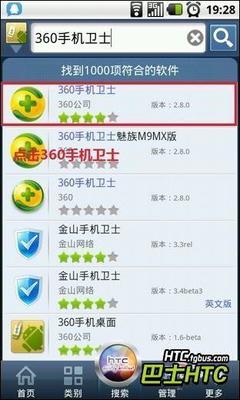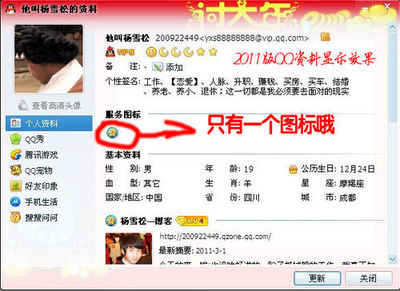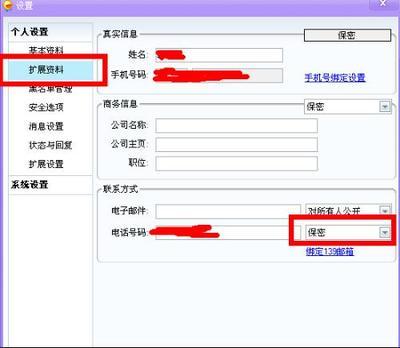隐藏迅捷(FAST)路由器上的wifi信号?看到很多朋友都关注这个问题。小编为大家介绍下迅捷路由怎么隐藏wifi信号。供您参考。
可以直接关闭路由器的SSID广播功能,方法如下:1.进入路由器设置界面后,在迅捷无线路由器的设置界面点击“无线设置”——>“无线基本设置”——>取消勾选“允许SSID广播”,然后点击保存即可。
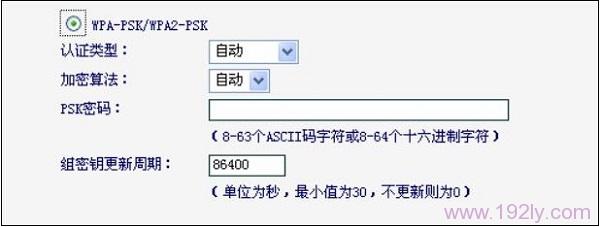
2.关闭SSID广播功能后,无线客户端将搜索不到迅捷无线路由器上的无线信号了,但是用户可以手动输入你的无线网络名称和密码来进行连接的;其他人搜索不到你的无线网络信号。
迅捷如何隐藏wifi密码
要隐藏迅捷(FAST)路由器上的wifi信号,只需要先登录到迅捷路由器的设置页面,然后在“无线设置”选项下,找到“开启SSID广播”(老款迅捷路由器)、“开启无线广播”(新款迅捷路由器),取消勾选这个选项,就可以隐藏wifi信号了,下面进行详细介绍。
重要说明:
(1)、迅捷(FAST)路由器隐藏WiFi信号后,用户自己的手机、笔记本电脑、平板电脑等无线终端,也将无法搜索到隐藏的WiFi信号,需要手动设置连接隐藏的WiFi信号。
(2)、不同型号的迅捷(FAST)路由器,以及同一型号不同版本的迅捷(FAST)路由器,设置界面可能会有些不同。下面会用最常见的2个设置页面,来演示介绍迅捷(FAST)路由器隐藏wifi的设置步骤。
一、老款迅捷(FAST)路由器隐藏WiFi信号
1、在浏览器中输入:192.168.1.1——>输入用户名:admin,密码:admin——>点击登录。
老款迅捷(FAST)路由器的登录页面温馨提示:
老款的迅捷(FAST)路由器,默认登录地址是:192.168.1.1;默认用户名是:admin;默认登录密码是:admin,可以在路由器底部标签上查看到这些信息。
2、登录到设置界面后,点击“无线设置”——>“基本设置”——>然后可以看到“开启SSID广播”的选项,默认是勾选了;只要取消勾选“开启SSID广播”,就可以隐藏这台迅捷路由器上的WiFi信号了。
设置老款迅捷(FAST)路由器隐藏WiFi信号二、新款迅捷(FAST)路由器隐藏WiFi信号
1、在浏览器中输入:falogin.cn——>在跳转页面中输入“管理员密码”或者“登录密码”——>点击“登录”
新款迅捷(FAST)路由器的登录页面温馨提示:
(1)、如果输入falogin.cn后,打不开登录页面,请点击阅读:falogin.cn进不去/打不开的解决办法
(2)、新款迅捷(FAST)路由器的“管理员密码”或者“登录密码”,是第一次设置这台迅捷路由器时,用户自己创建的。如果忘记了,则只有把这台迅捷(FAST)路由器恢复出厂设置,然后重新创建一个管理员密码。
2、点击“高级设置”——>“无线设置”——>“主人网络”——>打开主人网络设置页面。
3、找到“开启无线广播”选项,然后不勾选“开启无线广播”——>然后点击“保存”,如下图所示。这样就能隐藏这台迅捷(FAST)路由器上的WiFi信号了。
设置新款迅捷(FAST)路由器隐藏WiFi信号再次提示:
隐藏迅捷(FAST)路由器WiFi信号后,用户自己的手机、平板电脑等无线设备,也会搜索不到隐藏了的WiFi信号;这时候需要手动设置连接隐藏WiFi信号。
小编为大家分享隐藏迅捷(FAST)路由器上的wifi信号设置方法,希望大家喜欢。
 爱华网
爱华网